Reset2.pl Sp. z o.o.
Logowanie
Nadaj nowe hasło
Jeśli jesteś już klientem to wprowadź swój adres e-mail i potwierdź hasłem. Logowanie umożliwia zakup nowych programów po cenach promocyjnych, rozszerzenie posiadanego oprogramowania, zamówienie abonamentu na aktualizacje oraz konsultacje serwisowe.
Nie masz konta?Zarejestruj się
Instrukcja obsługi R2księga
|
Dowód wewnętrzny może zostać utworzony na kilka sposobów:
S - Zestawienie sprzedaży - na podstawie zestawienia sprzedaży
R - Różnice kursowe (rozrachunki) - na podstawie zestawienia różnic kursowych dotyczących rozrachunków
R - Różnice kursowe (raporty) - na podstawie zestawienia różnic kursowych dotyczących wyceny rozchodów na raportach kasowych (bankowych)
A - Amortyzacja środka trwałego - na podstawie odpisów amortyzacyjnych
V - VAT RR w koszty - na podstawie wpisów do księgi, które mają sposób rozliczenia vat data zapłaty (faktura RR)
Z - Zwykły - ręcznie na podstawie innych dokumentów (np. wyciągów bankowych).
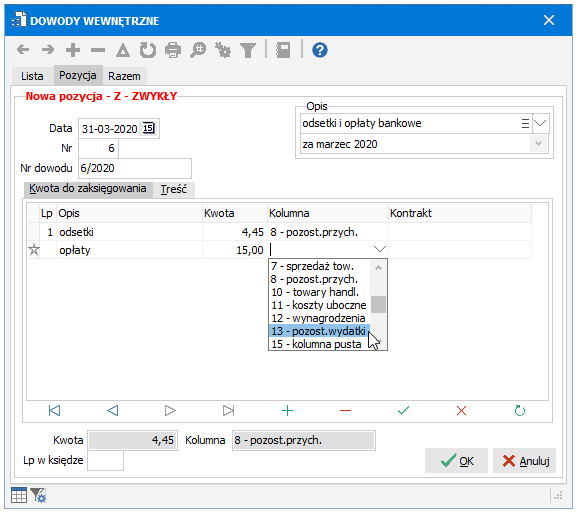
Wprowadzając ręcznie  nowy dowód (Ins)
uzupełniamy:
nowy dowód (Ins)
uzupełniamy:
Data - data wpisu do księgi musi mieścić się w wybranym okresie pracy oraz musi być większa od daty zamknięcia (F12) (patrz ROZPOCZĘCIE PRACY - Okno główne - Bieżąca data i okres)
Nr - numer kolejny podpowiada się w ramach roku, w szczególnym przypadku możemy zmienić na inny, nieistniejący jeszcze w danym roku
Nr dowodu - numer dowodu wewnętrznego składa się z numeru kolejnego przełamanego przez rok, w szczególnym przypadku można wymusić własny numer, ale trzeba pamiętać o kolejności dowodów
Opis - opis dowodu składa się z dwóch części: stałej z biblioteki zdarzeń i zmiennej dopisywanej ręcznie, przy automatycznym wprowadzaniu dowodu do księgi na podstawie opisu utworzy się Opis zdarzenia gospodarczego w księdze.
UWAGA. W przypadku dowodów tworzonych automatycznie opis podstawia się automatycznie z biblioteki zdarzeń jako: Odpis amortyzacyjny środków trwałych lub Zestawienie sprzedaży, jeśli wymienionych pozycji nie ma w bibliotece zdarzeń - zostaną utworzone automatycznie.KWOTA DO ZAKSIĘGOWANIA - wprowadzamy Kwotę i Kolumnę, do której ta kwota powinna zostać zaksięgowana, dodatkowo możemy wprowadzić szczegółowy Opis, widoczny na wydruku dowodu oraz Kontrakt do którego kwota ta zostanie przypisana;
 na jednym dowodzie możemy określić kilka kwot, przypisanych do tej samej lub różnych kolumn, do których mają zostać zaksięgowane w księdze
na jednym dowodzie możemy określić kilka kwot, przypisanych do tej samej lub różnych kolumn, do których mają zostać zaksięgowane w księdzeTREŚĆ - dodatkowa, opcjonalna treść dowodu, przydatna jeśli chcemy wpisać dokładny opis, który nie zmieści się w polu Opis (przejście do nowej linii umożliwia Shift Enter); w przypadku dowodów tworzonych automatycznie treść stanowi szczegółowe wyjaśnienie księgowanych kwot; dla powtarzających się dowodów możemy skorzystać z biblioteki treści
 i utworzyć szablon treści do późniejszego podstawiania i uzupełniania w kolejnych dowodach (szybkie wywołanie biblioteki umożliwia Ctrl Enter)
i utworzyć szablon treści do późniejszego podstawiania i uzupełniania w kolejnych dowodach (szybkie wywołanie biblioteki umożliwia Ctrl Enter)Kwota - łączna wartość dowodu, będąca sumą kwot wpisanych w tabelce Kwota do zaksięgowania, w zależności od podanej kolumny kwota może mieć znak dodatni (kolumny "sprzedażowe": 7, 8) lub znak ujemny (kolumny zakupowe: 10, 11, 12, 13); na wydruku dowodu znak dodatni/ujemny nie jest istotny, gdyż drukowane są poszczególne kwoty i kolumny, bez wyszczególnienia łącznej kwoty
Kolumna - jeśli w tabelce Kwota do zaksięgowania jest tylko jedna kwota i kolumna, to właśnie ta kolumna jest tutaj pokazywana, jeśli dowód zawiera kilka kwot księgowanych do różnych kolumn, to pojawi się tu słowo różne.
Lp w księdze - pozycja w księdze nadaje się po
 automatycznym wprowadzeniu dowodu do księgi,
numer ten aktualizuje się samodzielnie przy zmianie numeracji w księdze.
automatycznym wprowadzeniu dowodu do księgi,
numer ten aktualizuje się samodzielnie przy zmianie numeracji w księdze.
Po zaakceptowaniu PgDn wszystkich danych  OK
możemy klawiszem F2 wydrukować
OK
możemy klawiszem F2 wydrukować  dowód wewnętrzny.
dowód wewnętrzny.
UWAGA. Proponowany układ wydruku możemy zmienić samodzielnie. Zmiany szablonów drukowanych dokumentów
opisane są w INSTRUKCJA ADMINISTRATORA - PARAMETRYZACJA SYSTEMU - Makiety dokumentów.
Przycisk  umożliwia
automatycznie zaksięgowanie dowodu, czyli
utworzenie wpisu w księdze na podstawie wprowadzonego dowodu.
umożliwia
automatycznie zaksięgowanie dowodu, czyli
utworzenie wpisu w księdze na podstawie wprowadzonego dowodu.
























 -
-